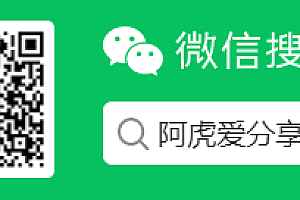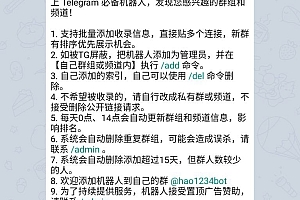iPhone 3 秒下載推特影片/Twitter 影片下載 (iOS 捷徑教學)
Twitter 上有各式各樣的影片們,想要下載推特 (Twitter) 影片嗎 ? 看這篇就夠啦,本篇教學要來教你如何使用 iOS 捷徑輕鬆完成這件事,而且不需要再額外下載其他 APP 。 只需要三個步驟就能輕鬆搞定,沒用過 iOS 捷徑 APP 的人也無須擔心,我會手把手教學。
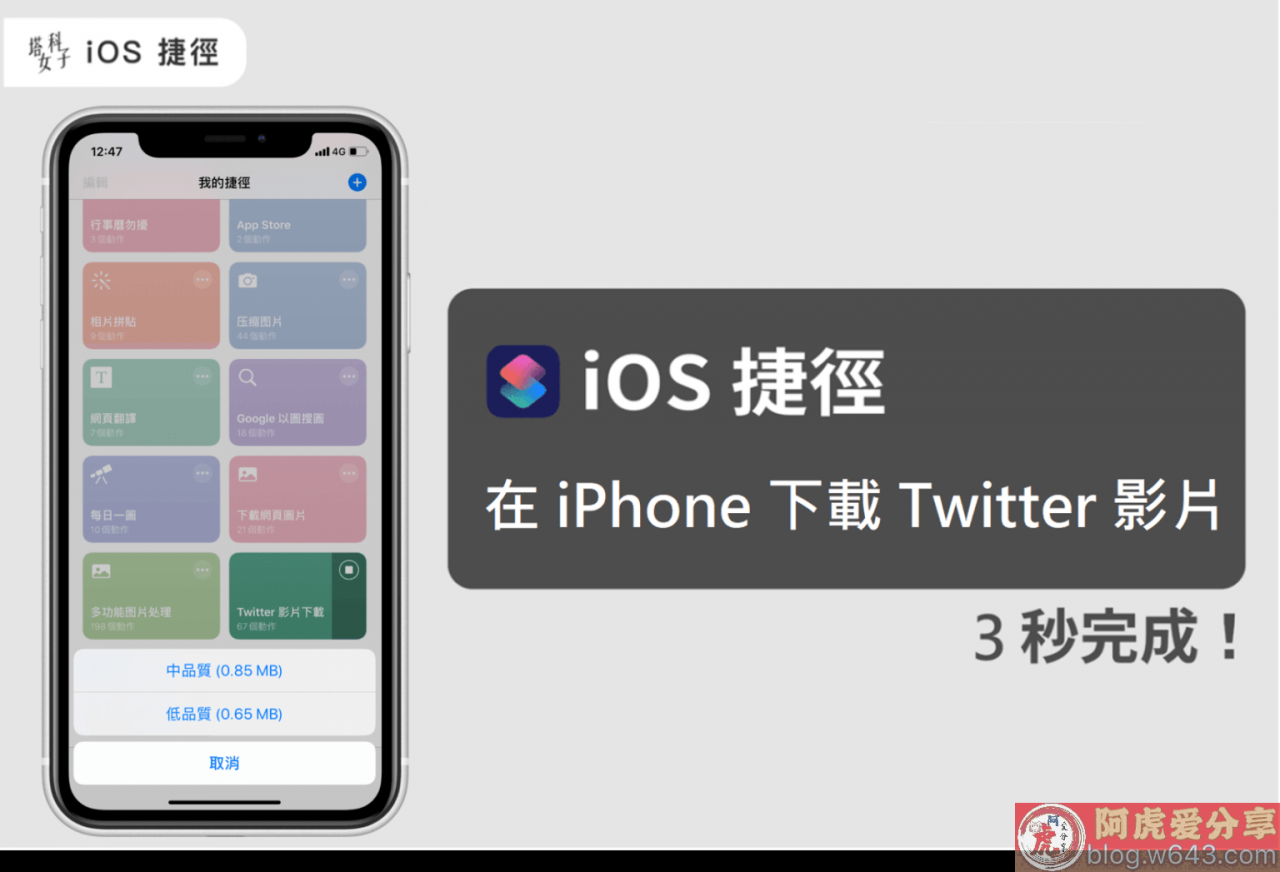
捷徑 APP
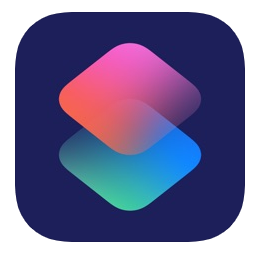
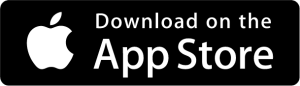
Twitter 影片下載 三步驟
- 下載 Apple 官方捷徑 APP
- 取得「Twitter 影片下載的捷徑腳本」
- 在 Twitter 上複製影片網址並進入捷徑使用
Twitter 影片下載 使用教學
如果你還沒用過捷徑 APP,記得要先去 App Store 下載。下載完後,必須取得本次的腳本,點選「Twitter 影片下載的捷徑腳本」後選擇「取得捷徑」。
*注意:如果你的捷徑顯示無法開啟不受信任的捷徑,請依照這個路徑去開啟,「設定」- 「捷徑」- 啟用「允許不受信任的捷徑」。
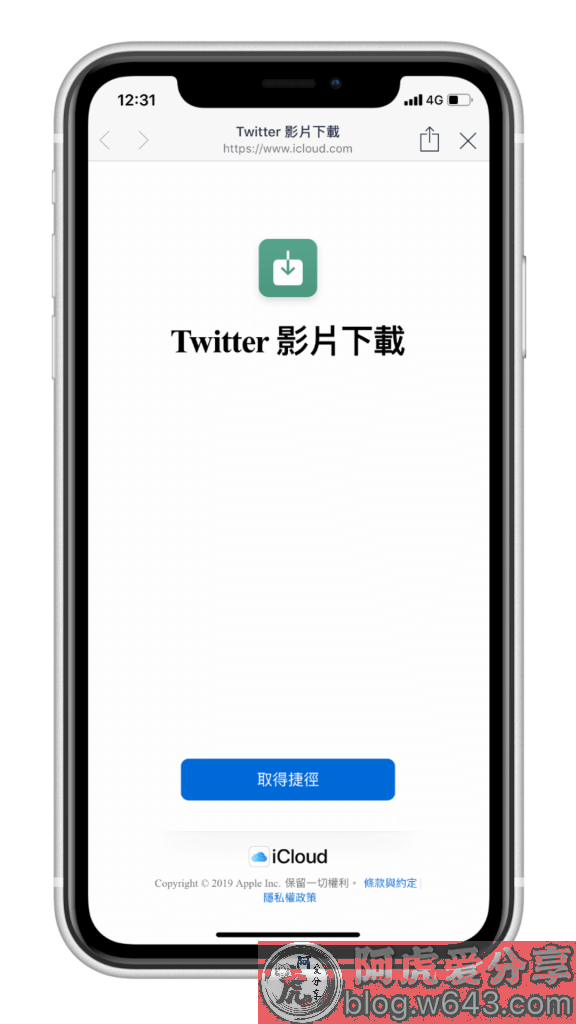
加入捷徑
以下我以 iOS 13 為示範,由於 Apple 從 iOS 13 開始對捷徑內容的審查比較嚴謹,因此它必須確保你知道腳本內容,所以請直接滑到最下方,然後點選「加入不受信任的捷徑」。
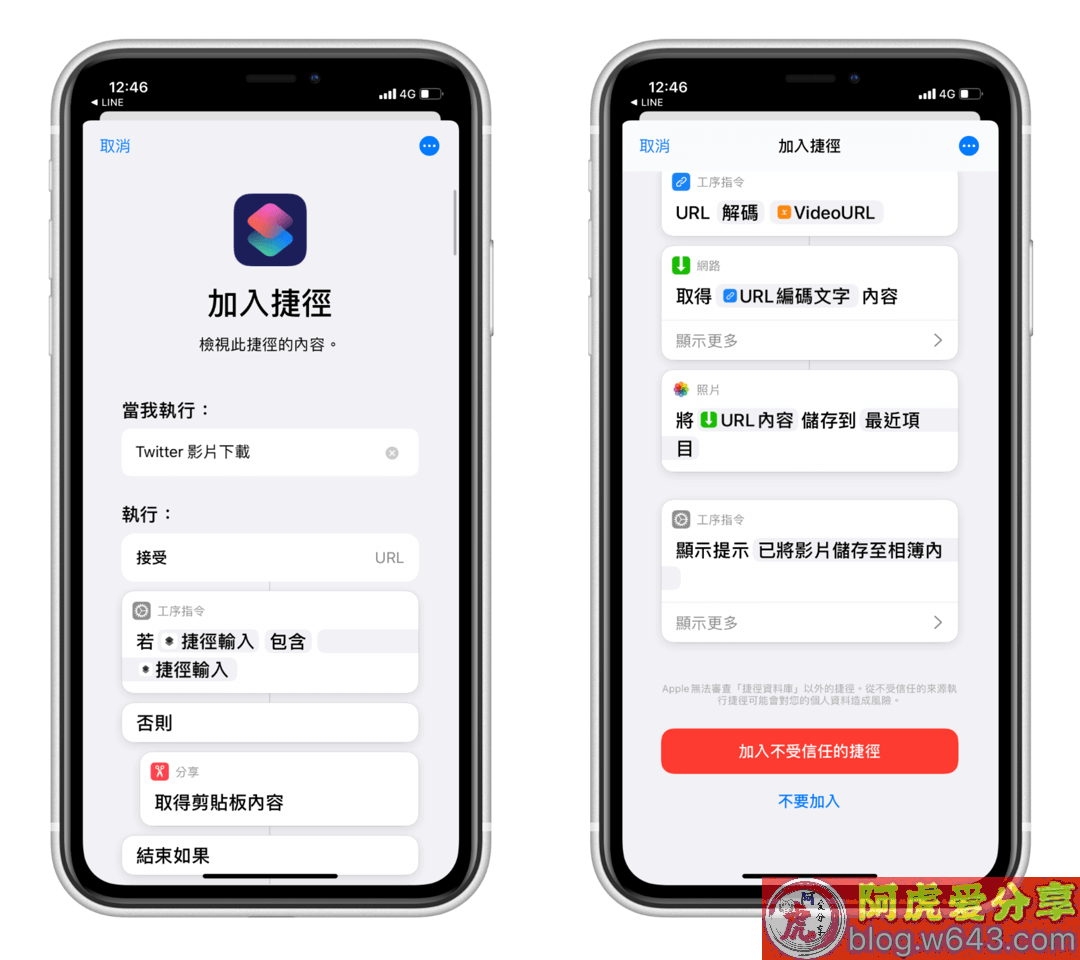
我的捷徑
接著回到捷徑 APP 首頁的「我的捷徑」裡面,這邊就是所有你曾經下載或使用過的捷徑腳本們,你會看到在最下方已經新增了剛剛我們下載的腳本「Twitter 影片下載」,現在先不需要點選它。
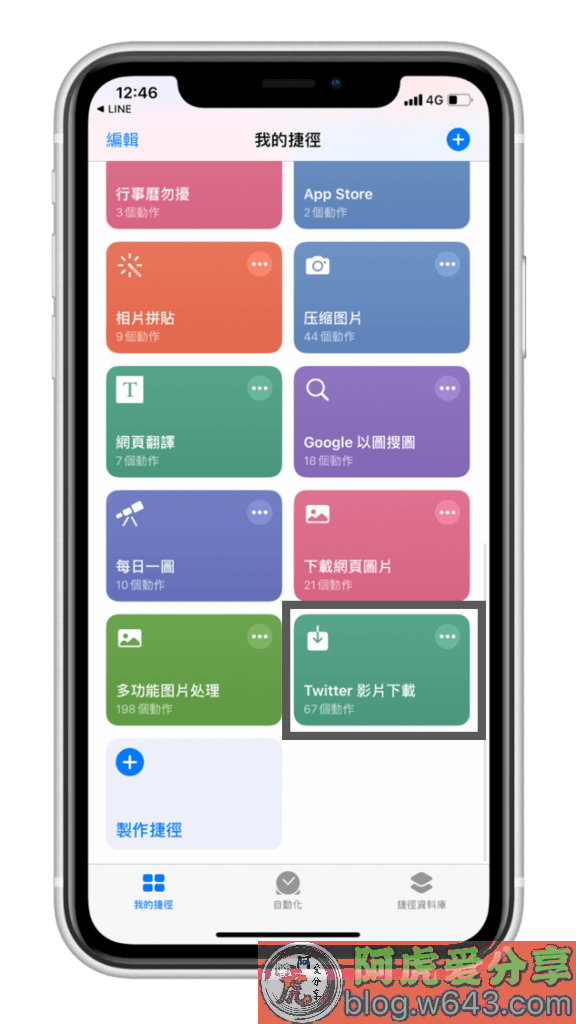
複製 Twitter/推特影片網址
下一步,我們先回到 Twitter 頁面,在你想下載的影片下方點選分享的圖示,接著會跳出四個選項,直接選擇「複製推文的連結」,這時候影片的連結已經被我們複製起來了。
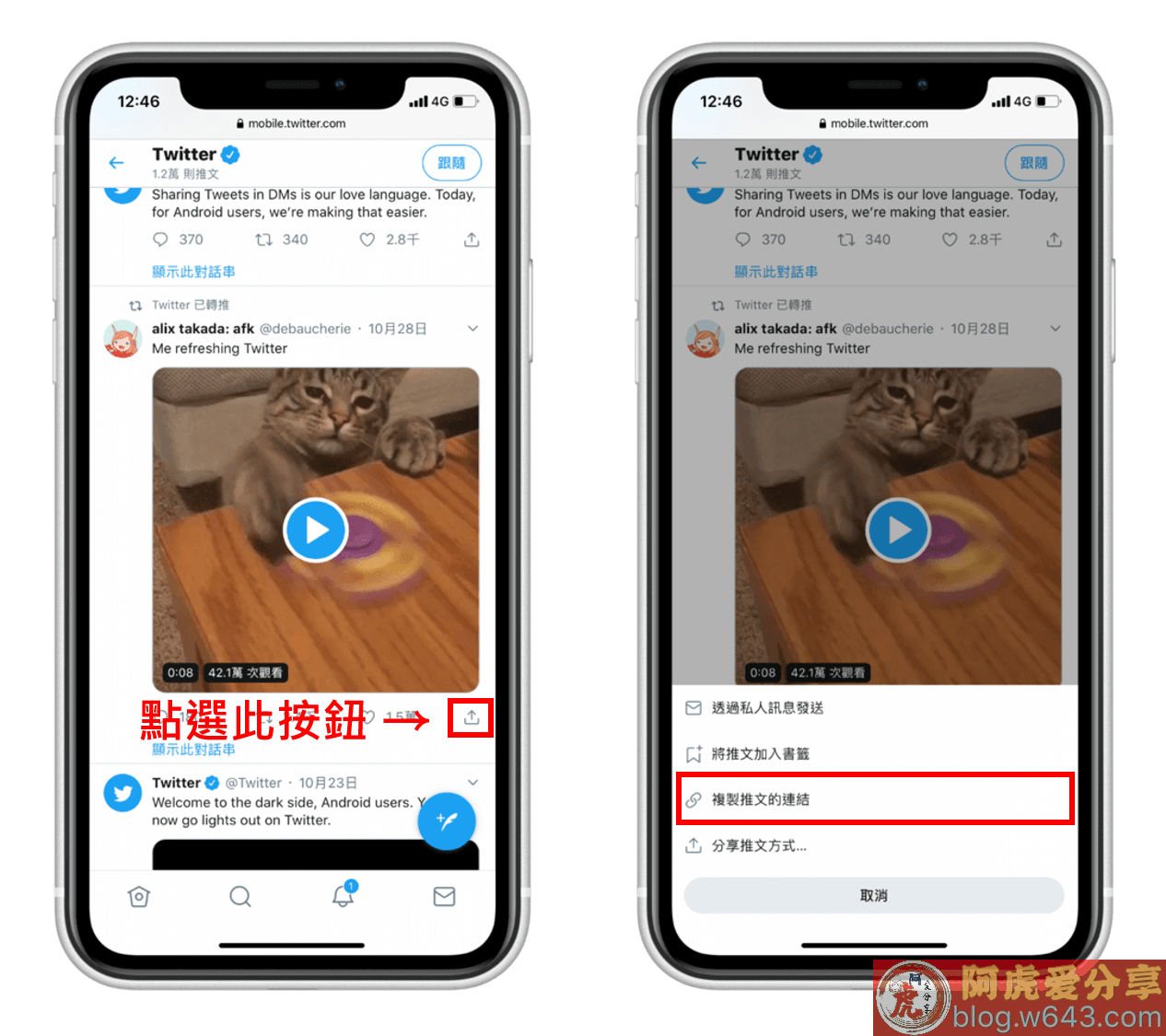
下載Twitter/推特影片
複製完影片連結之後,我們回到捷徑 APP 內,點選 Twitter 影片下載這個腳本,你會看到它開始跑進度條囉,代表已經開始在下載影片了,接著它會跑出影片品質的選項讓你選擇,就能依照個人喜好挑選。(如果沒有下載成功,你可能要檢查是否有確實複製到 Twitter 的影片網址)
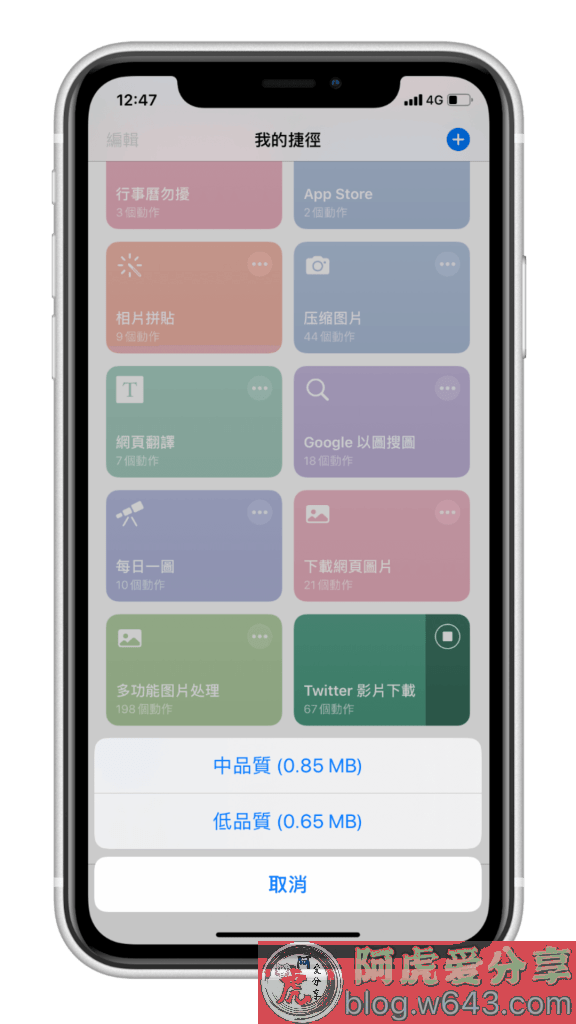
Twitter 影片下載完成後,會幫你儲存到 iPhone 內的相簿,這樣就完成囉,真的超簡單又方便。
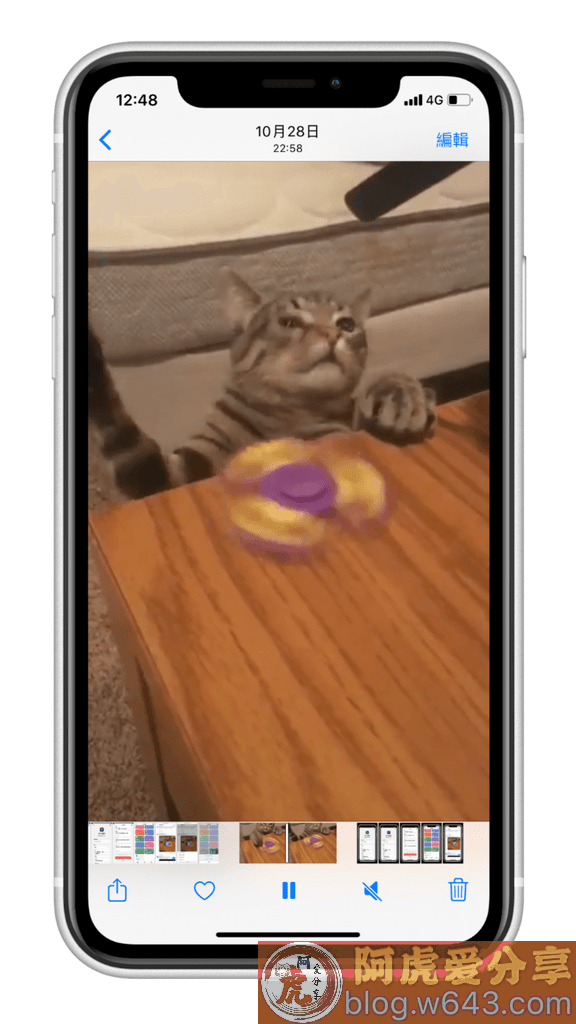
下一次當你想下載 Twitter 影片時,你只需要進行以下這兩個步驟:
- 到 Twitter 上複製影片網址
- 回到捷徑內點選「Twitter 影片下載」腳本並開始運行